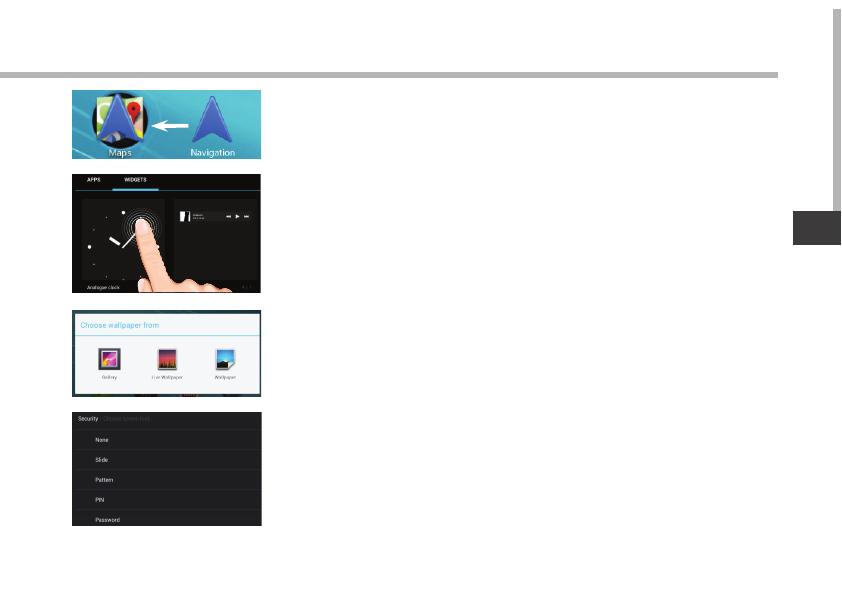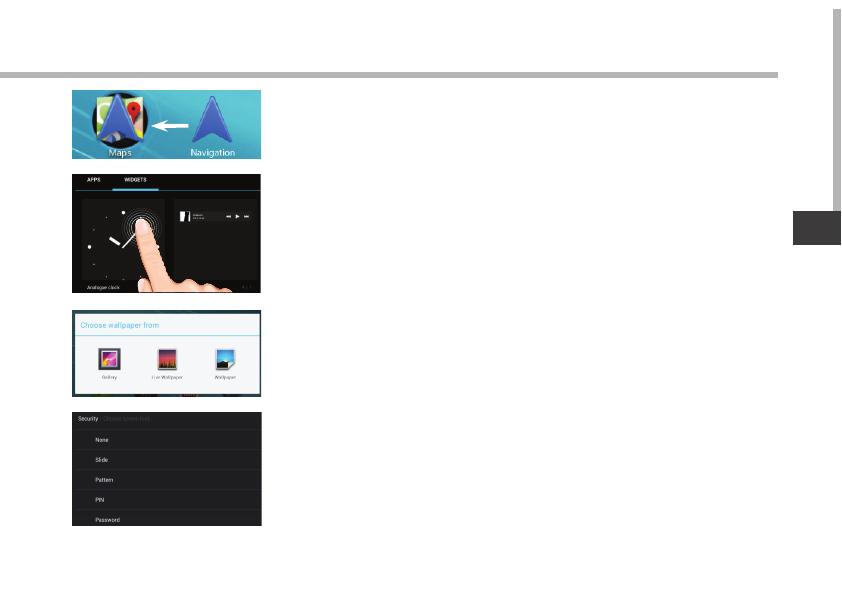
97
PT
Criar pastas de aplicações:
Largue o ícone de uma aplicação sobre outro num ecrã inicial e os
dois ícones carão combinados.
Widgets:
Toque no ícone Todas as aplicações no seu ecrã inicial. Toque em
Widgets no topo do ecrã. A partir do ecrã Widgets principal, pode
movimentar os widgets da mesma forma que o faz com os ícones
das aplicações.
Alterar a imagem de fundo:
Mantenha o dedo no ecrã sobre uma localização vazia, em seguida
seleccione a partir da lista.
Bloquear o ecrã táctil:
A partir do painel de denições rápidas na barra do estado, toque
nas denições. Desloque para baixo e toque em Segurança. Toque
em Bloquear ecrã. Toque no tipo de bloqueio que pretende utilizar.
Depois de denir aqui um bloqueio, será apresentado um ecrã de
bloqueio sempre que activar o ecrã, a solicitar o padrão, o PIN ou
outra chave especicada.